-
 Danh sách nhóm người phải đổi CCCD trong năm 2026 để tránh bị phạt tiền, tài khoản ngân hàng bị khóa
Danh sách nhóm người phải đổi CCCD trong năm 2026 để tránh bị phạt tiền, tài khoản ngân hàng bị khóa -
 Không khí lạnh ập tới đúng dịp đầu năm, Hà Nội sắp rét đậm: Ngày nào nhiệt độ chạm đáy?
Không khí lạnh ập tới đúng dịp đầu năm, Hà Nội sắp rét đậm: Ngày nào nhiệt độ chạm đáy? -
 NÓNG: Hà Nội đổi lịch nghỉ Tết Dương lịch cho học sinh
NÓNG: Hà Nội đổi lịch nghỉ Tết Dương lịch cho học sinh -
 Color Man bất ngờ trải lòng về thất bại và lời hứa hỗ trợ cộng đồng khởi nghiệp
Color Man bất ngờ trải lòng về thất bại và lời hứa hỗ trợ cộng đồng khởi nghiệp -
 Tại sao không nên rửa chảo chống dính ngay sau khi xào rán?
Tại sao không nên rửa chảo chống dính ngay sau khi xào rán? -
 Người mẫu "Quý ông hoàn mỹ" bị chấn thương nghiêm trọng trong vụ lật xe ở Lào Cai
Người mẫu "Quý ông hoàn mỹ" bị chấn thương nghiêm trọng trong vụ lật xe ở Lào Cai -
 Siêu mẫu Hà Anh chính thức lên tiếng trước cáo buộc "quỵt" tiền trợ lý: "Sẵn sàng đối diện bằng pháp luật"
Siêu mẫu Hà Anh chính thức lên tiếng trước cáo buộc "quỵt" tiền trợ lý: "Sẵn sàng đối diện bằng pháp luật" -
 Hai vợ chồng trẻ cùng mắc ung thư gan vì thói quen uống nước lọc tưởng chừng vô hại
Hai vợ chồng trẻ cùng mắc ung thư gan vì thói quen uống nước lọc tưởng chừng vô hại -
 Lời kể ám ảnh của cô gái 19 tuổi sống sót trong chuyến thiện nguyện gặp nạn ở Lào Cai: "Đi chậm thôi bác tài ơi"!
Lời kể ám ảnh của cô gái 19 tuổi sống sót trong chuyến thiện nguyện gặp nạn ở Lào Cai: "Đi chậm thôi bác tài ơi"! -
 Hoa hậu Mai Phương Thúy vướng rắc rối, nhanh chóng lên tiếng cảnh báo
Hoa hậu Mai Phương Thúy vướng rắc rối, nhanh chóng lên tiếng cảnh báo
Công nghệ
18/09/2017 21:50Cách chuyển dữ liệu từ iPhone cũ sang iPhone X
Bạn có ý định mua iPhone 8 hoặc iPhone X nhưng lại đang sử dụng một chiếc iPhone phiên bản cũ hơn, nếu muốn chuyển toàn bộ dữ liệu sang máy mới thì có thể thực hiện theo thủ thuật sau.
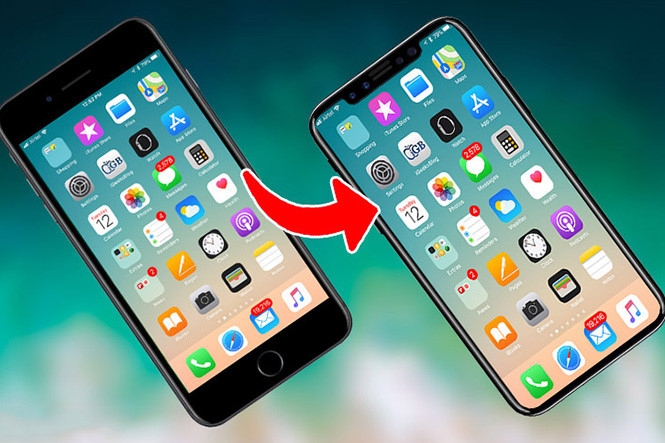 |
Trước khi thực hiện, bạn cần lưu ý rằng nếu đã có một Apple Watch, hãy đảm bảo loại bỏ nó khỏi iPhone cũ trước khi thiết lập iPhone mới, điều này khiến smartwatch tự động được sao lưu do đó bạn dễ dàng khôi phục bản sao lưu của Apple Watch khi ghép nối nó với iPhone mới.
Sử dụng iCloud
Bước 1: Sao lưu iPhone cũ lên iCloud
Điều quan trọng là giữ bản sao lưu mới nhất của thiết bị để đảm bảo tất cả dữ liệu của bạn vẫn an toàn trong trường hợp có sự cố không may. Cách thực hiện như sau:
- Kết nối iPhone với Wi-Fi, mở Settings > tên của bạn > iCloud > iCloud Backup. Nếu iPhone cũ chạy iOS 10.2 trở về trước hãy vào Settings > iCloud > Backup.
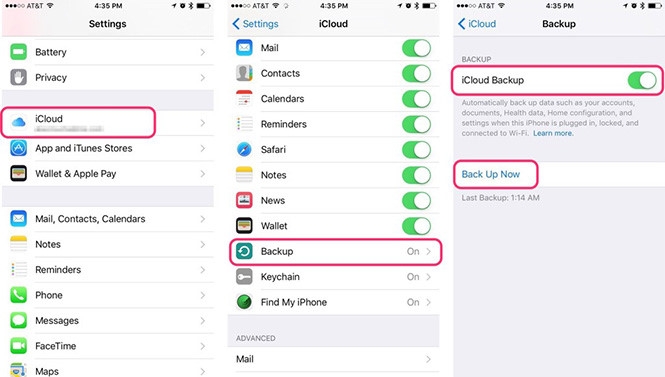 |
| iCloud là phương thức hữu hiệu để khôi phục dữ liệu iPhone thời hiện đại |
- Bây giờ chuyển iCloud Backup sang trạng thái On.
- Nhấn Back Up Now.
Bước 2: Chuyển bản sao lưu iCloud lên iPhone mới
Hãy lưu ý rằng bạn cần đảm bảo đặt thẻ SIM tương thích vào thiết bị iOS mới trước khi thực hiện theo các bước dưới đây.
- Bật thiết bị mới cho đến khi màn hình Hello xuất hiện. Trong trường hợp đã thiết lập thiết bị mới, bạn phải xóa dữ liệu thiết lập bằng cách vào Settings > General > Reset > Erase all content and settings.
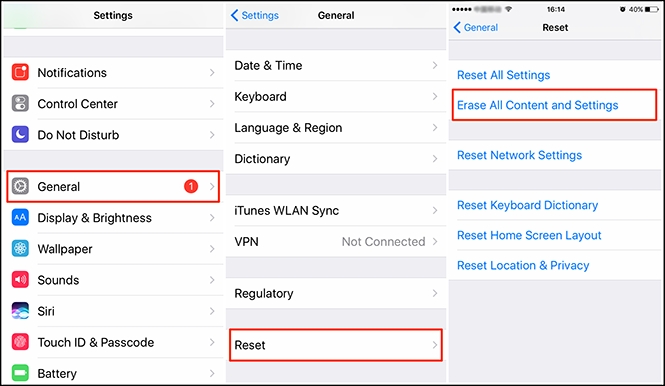 |
| Bạn cần xóa các dữ liệu thiết bị mới nếu đã thiết lập trước khi khôi phục bản sao lưu |
- Nhấn nút Home khi bạn nhìn thấy màn hình Hello. Thực hiện theo các bước cho đến khi màn hình Wi-Fi hiển thị.
- Tiếp theo, nhấn vào một mạng Wi-Fi để kết nối. Sau đó bạn phải làm theo các bước cho đến khi thấy màn hình Apps & Data xuất hiện. Sau đó nhấn vào Restore from iCloud Backup, chọn Next.
- Bây giờ bạn phải đăng nhập vào iCloud với Apple ID và mật khẩu của mình. Khi được hỏi, chọn một bản sao lưu trước nhưng hãy nhớ kiểm tra ngày và kích thước mỗi bản sao lưu để đảm bảo nó chính xác.
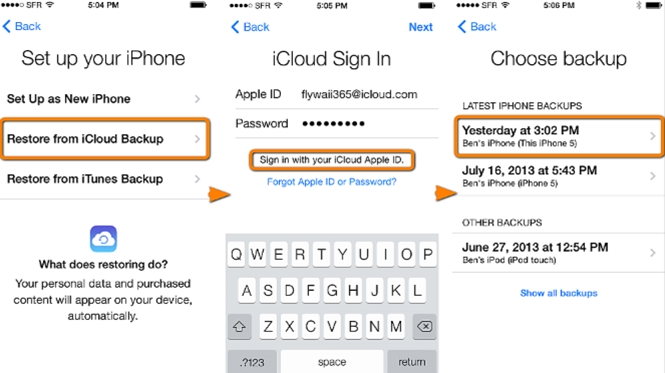 |
| Hãy lựa chọn chính xác bản sao lưu phù hợp trên iPhone cũ |
Lưu ý: Trong quá trình thực hiện tốt hơn hết hãy kết nối thiết bị với Wi-Fi và nguồn điện. Các nội dung như ảnh, nhạc hay ứng dụng nên lưu trữ trong iCloud để tự động tải xuống thiết bị của bạn.
Sử dụng iTunes
Bước 1: Tạo bản sao lưu iPhone cũ qua iTunes
- Kết nối thiết bị cũ với máy tính và khởi chạy iTunes, chọn thiết bị của bạn.
- Để lưu dữ liệu về Health và Activity từ thiết bị iOS cũ hoặc Apple Watch, bạn nên mã hóa bản sao lưu bằng cách chọn hộp Encrypt [thiết bị] backup và tạo mật khẩu có thể nhớ.
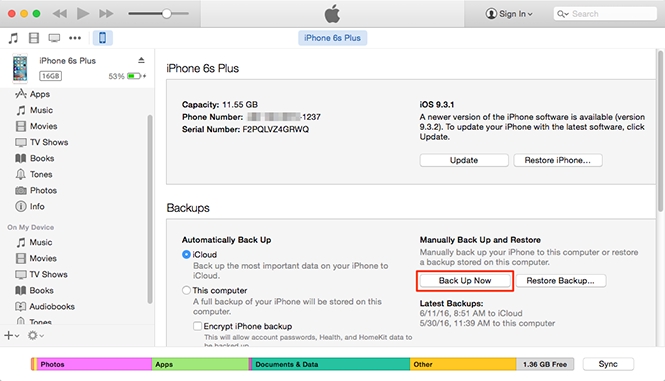 |
| Nhấn vào Back Up Now để thực hiện việc sao lưu thông qua iTunes |
- Ghi lại mật khẩu và cất giữ nó cẩn thận vì bạn sẽ không thể phục hồi dữ liệu từ bản sao lưu iTunes mà không có mật khẩu này.
- Nếu không muốn sao lưu dữ liệu về Health và Activity, bạn có thể thực hiện sao lưu không mã hóa bằng cách nhấn vào Back Up Now.
- Hãy kiểm tra xem bản sao lưu có thành công hay không bằng cách vào menu iTunes > Preferences > Devices. Kiểm tra tên thiết bị, ngày tháng và thời gian iTunes tạo bản sao lưu.
Bước 2: Chuyển bản sao lưu iTunes sang iPhone mới
Đảm bảo chèn thẻ SIM tương thích vào thiết bị iOS mới trước khi thực hiện các bước tiếp theo.
- Bật thiết bị iOS mới sẽ thấy màn hình Hello. Lúc này nhấn vào nút Home.
- Để thiết lập, trên màn hình Apps & Data bạn hãy nhấn vào Restore from iTunes Backup.
- Kết nối thiết bị mới với máy tính mà bạn đã từng sử dụng để sao lưu thiết bị trước đó và mở iTunes.
- Chọn thiết bị của bạn, sau đó click vào Restore Backup và chọn bản sao lưu. Hãy chắc chắn kiểm tra ngày và kích thước mỗi bản sao lưu để đảm bảo chính xác.
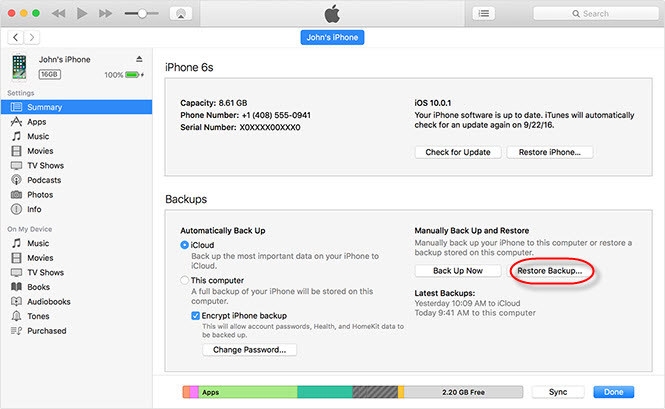 |
| Nhấn Restore Backup và chọn bản sao lưu cần thiết khi muốn phục hồi hệ thống |
- Khi khôi phục từ bản sao lưu được mã hóa, hãy nhập mật khẩu khi được hỏi. Hãy để quá trình khôi phục thành công và thực hiện các bước tiếp theo để thiết lập thiết bị của bạn.
Theo Kiến Văn (Thanh Niên Online)








- Brigitte Bardot qua đời ở tuổi 91: Biểu tượng gợi cảm nước Pháp khép lại hành trình nhiều hào quang và nỗi cô đơn (8 phút trước)
- Video: Tàu hỏa lao xuống hẻm núi, ít nhất 111 người thương vong (9 phút trước)
- Đã "chốt đơn" hơn 2.500 tỷ đồng tặng quà Tết và chào mừng Đại hội Đảng XIV cho người dân (11 phút trước)
- Danh sách nhóm người phải đổi CCCD trong năm 2026 để tránh bị phạt tiền, tài khoản ngân hàng bị khóa (13 phút trước)
- Ford chính thức dừng sản xuất SUV đô thị, đại lý lo mất “nồi cơm” doanh số (14 phút trước)
- Lời giải thích khó tin của thầy giáo bị tố sàm sỡ nữ sinh lớp 8, chính thức nhận hậu quả đầu tiên (17 phút trước)
- Không khí lạnh ập tới đúng dịp đầu năm, Hà Nội sắp rét đậm: Ngày nào nhiệt độ chạm đáy? (18 phút trước)
- Malaysia bất ngờ "mở cửa", pickleball nhận cơ hội vàng xuất hiện ở SEA Games 34 (19 phút trước)
- Tình tiết bức xúc vụ 2 thanh niên "thông chốt" kiểm tra nồng độ cồn khiến đại úy CSGT phải cấp cứu (20 phút trước)
- NÓNG: Hà Nội đổi lịch nghỉ Tết Dương lịch cho học sinh (26 phút trước)





